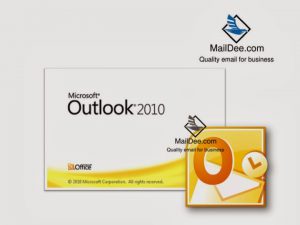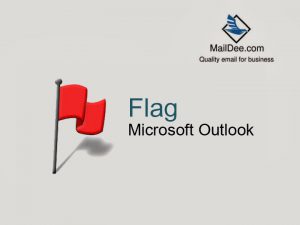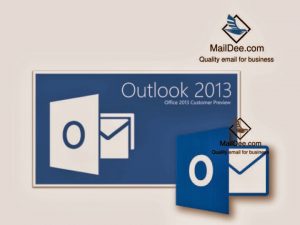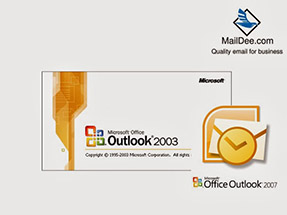การติดตั้ง Email บนเครื่อง Mac แบบ POP
การติดตั้ง Email บนเครื่อง Mac แบบ POPท่านสามารถติดตั้งติดตั้ง Email บนเครื่อง Mac แบบ POP โดยมีรายละเอียดดังนี้ เลือกที่ icon Mail เพื่อเปิด Email 2. เลือกที่ Mail - > Preferences 3. เลือกเมนู Accounts -> เลือกเครื่องหมายบวก (+) เพื่อเพิ่มบัญชี 4. กรอกข้อมูลต่างๆ และกดปุ่ม Continue ซึ่งมีรายละเอียดดังนี้ Full name คือ ชื่อที่ต้องการให้บุคคลอื่นเห็น เมื่อส่งอีเมล์ เช่น Mr. Somchai Email Address คือ ที่อยู่ Email ที่ต้องการเพิ่มหรือติดตั้ง เช่น [email protected] Password คือ รหัสผ่าน 5. […]
การติดตั้ง Email บนเครื่อง Mac แบบ IMAP
การติดตั้ง Email บนเครื่อง Mac แบบ IMAP / How to set your email on Mac (IMAP)ท่านสามารถติดตั้งติดตั้ง Email บนเครื่อง Mac แบบ IMAP โดยมีรายละเอียดดังนี้ เลือกที่ icon Mail เพื่อเปิด Email 2. เลือกที่ Mail - > Preferences 3. เลือกเมนู Accounts -> เลือกเครื่องหมายบวก (+) เพื่อเพิ่มบัญชีChoose "Accounts" and Click "+" sign for adding accounts. 4. กรอกข้อมูลต่างๆ และกดปุ่ม Continue ซึ่งมีรายละเอียดดังนี้Type the information and […]
วิธีการตั้งค่าอีเมล์ @ชื่อบริษัท Type: POP3
โปรแกรม Microsoft Office Outlook 2013 นี้ มีวิธีการตั้งค่าที่แตกต่างจากเวอร์ชั่นอื่นเล็กน้อย ผู้เขียนจะอธิบายการตั้งค่าบัญชีผู้ใช้สำหรับ ผู้ใช้ที่เคย add account มาก่อนแล้ว ซึ่งวิธีนี้เราจะเรียกอีกอย่างว่า Add another account คือ การเพิ่มบัญชีผู้ใช้ (มากกว่า 1 User) เปิดโปรแกรม Outlook ไปที่ File คลิกที่ Account Settings… ดังภาพหรือคลิกที่ปุ่ม + Add Account จากนั้นให้กด New เพื่อเพิ่มบัญชีผู้ใช้ เลือก E-mail Account กด Next เลือก Manual setup… กด Next เลือก POP or IMAP กด Next กรอกข้อมูลบัญชีผู้ใช้Incoming mail server: mail.privateemail.com […]
การติดตั้งอีเมล์บริษัท Email for business (POP แนะนำ)
MailDee.com (เมล์ดีดอทคอม) ผู้ให้บริการระบบอีเมล์ ชื่อธุรกิจ ราคาถูกคุณภาพสูง การตั้งค่าแบบ : POP (แนะนำ) เปิดโปรแกรม Ms Outlook ไปที่แถบ เครื่องมือ (Tool)-->การตั้งค่าบัญชีผู้ใช้ (Account Settings..)Open Ms Outlook program, go to Tool-->Account Settings… (On screen) จะมีหน้าต่างขึ้นมาดังภาพ ให้เลือก "สร้าง…"A new window will show, Click "create" button. เลือกไปที่ Microsoft Exchange, POP3, IMAP และ กด Next ดังภาพChoose "Microsoft Exchange, POP3, IMAP" and click "Next" button. เลือกไปที่ Manually […]
วิธีใช้ Flag หรือ ธงแดง ในโปรแกรม Microsoft Outlook คือ อะไร และ ใช้งานอย่างไร
Flag หรือ ธงแดง ในอีเมล์ Outlook คือ อะไร ในปัจจุบันมีการติดต่อสื่อสารกันโดยใช้จดหมายอิเล็คทรอนิกส์กันอย่างแพร่หลาย บางองค์กรมีการโต้ตอบ E-mail องค์กรกันหลายฉบับ จนเกิดปัญหา อีเมล์ล้น Inbox จนทำให้เกิดปัญหา การค้นหา E-mailด้วยเหตุนี้่จึงมีการเรียกใช้การปักหมุด E-mail ที่เรียกว่า "Flag" Flag แปลว่า ธง คือคำสั่งที่ใช้เป็นสัญลักษณ์ว่า E-mail ฉบับนี้ คุณไว้แทนความสำคัญอย่างไรเช่น ด่วน, ด่วนมาก, สำคัญมาก, ยังอ่านไม่จบ หรือรอการตอบกลับ ต่างๆนาๆ สมมุติว่าถ้ามี Order จากลูกค้าแต่รอคำตอบจากผู้มีอำนาจ คุณก็สามารถ Flag E-mail นั้นได้ว่า มีความสำคัญสำหรับ E-mail ฉบับนี้ถ้าคุณทำธุระกับ E-mail ฉบับนี้จบ คุณก็สามารถยกเลิกการปักธงได้ หรือที่เรียกว่า Unflagถ้า E-mail มีความสำคัญ หรือ เนื้อหาเกี่ยวกับการนัดประชุม ผู้ใช้สามารถ Flag ลงใน […]
วิธีการตั้งลายเซ็น/ข้อความลงท้ายอีเมล์บนโปรแกรม Microsoft Outlook
ลายเซ็นในอีเมล์ของโปรแกรม Microsoft Office Outlook คือ อะไร หากคุณเป็นคนนึงที่ใช้งานระบบอีเมล์เซิฟเวอร์ และใช้อีเมล์ในการติดต่อสื่อสาร การส่งเนื้อหาข้อความ รายละเอียดงาน หรือแม้กระทั่งการส่ง Order จากลูกค้า แน่นอนว่า ทุกคนที่ส่งอีเมล์ไปแล้ว ย่อมต้องการให้ผู้ที่ติดต่อนั้น ติดต่อกลับมาแน่นอน หรือถ้าติดต่อกลับทางอีเมล์อาจจะคุยกันไม่สะดวก หลายคนจึงอาจจะใส่เป็นชื่อ ที่อยู่ ลายเซ็นในอีเมล์ มีหน้าที่บอกชื่อตำแหน่งเพื่อให้ปลายทางรับทราบว่า ใครเป็นผู้ส่ง จะทำให้เกิดความน่าเชื่อถือในการติดต่อธุรกิจ เพราะถ้ามีการส่ง อีเมล์ไปหาลูกค้า แล้วมีการทราบชื่อผู้ส่งอย่างชัดเจน แล้วจะทำให้เกิดความสบายใจ เกิดความเชื่อมั่นว่า ผู้ส่งมีตัวตนอยู่จริง ตัวอย่างการตั้งลายเซ็นในโปรแกรม Outlook ลายเซ็นลงท้ายส่วนใหญ่ที่ใช้กันก็คือ ตัวหนังสือ คำลงท้าย อีเมล์ ชื่อ เบอร์โทรศัพท์ ชื่อบริษัท ตำแหน่งงาน ที่อยู่ของเราที่สามารถติดต่อได้ จะทำให้ผู้ที่พบเห็นสามารถติดต่อกลับมาได้ เกิดความเชื่อมั่นในการติดต่อสื่อสารมากขึ้น ตัวอย่างเช่น------------------- Regards,Name Surname (ชื่อ นามสกุล)Position (ชื่อตำแหน่ง) Company Co., Ltd. (ชื่อบริษัท) Address: Level […]
เครื่องมือของโปรแกรม Outlook เบื้องต้น
การใช้งานโปรแกรม Outlook เบื้องต้น สำหรับหนุ่มสาวที่ทำงานบริษัท โปรแกรม Microsoft Outlook เป็นโปรแกรมที่สร้างขึ้นโดยบริษัท Microsoft เพื่อสำหรับใช้ในการรับส่งอีเมล์เป็นหลัก เป็นฟรีโปรแกรมที่มาพร้อมกับ Microsoft Windows สำหรับในองค์กรผู้ใช้อีเมล์มากมายที่เลือกใช้การรับ-ส่ง เมล์ โดย Micrยนsoft Outlook เพราะมีความสามารถที่หลากหลาย เหมือนเป็นเลขาประจำตัวเลยก็ว่าได้ เรามาดูส่วนประกอบหน้ารับ-ส่งเมล์ใน Outlook กันดีกว่าว่ามีอะไรบ้าง แถบเครื่องมือ Ribbon แถบรวมรวมปุ่มคำสั่งต่าง ๆ ไว้จัดการอีเมล์ Folder อีเมล์ แสดงกลุ่มต่าง ๆ ของที่อยู่จัดเก็บอีเมล์ มุมมองการเปลี่ยนมุมมองไปยังรูปแบบต่าง ๆ พื้นที่แสดงหัวข้ออีเมล์ต่าง ๆ ที่ถูกส่งเข้ามา พื้นที่แสดงเนื้อหาอีเมล์ที่กำลังเปิดอ่าน พื้นที่แสดงปฎิทิน โปรแกรมเสริมใน Outlook ที่ช่วยให้คุณสามารถจัดการงานของคุณได้ง่ายขึ้น mail - ความสามารถหลักของ Outlook คือ การรับ-ส่งอีเมล์ พร้อมกับแถบเครื่องมือต่างในการจัดการอีเมล์ calendar - โปรแกรมสำหรับบันทึกตารางนัดหมายต่างๆ สามารถกำหนดการแจ้งเตือนได้ เช่นกำหนดการล่วงหน้าการประชุม […]
โปรแกรม Microsoft Outlook คือ โปรแกรมอะไร ทำไมถึงได้รับความนิยม
โปรแกรม Microsoft Outlook เป็นโปรแกรม Email Client หรือ โปรแกรมช่วยเช็คเมล์ ซึ่งเป็นโปรแกรมที่ถูกจัดขึ้นมาเพื่อสำหรับการใช้งานบนระบบอีเมล์เซิฟเวอร์และพัฒนาโดยบริษัท Microsoft มีการใช้งานมากในตาม office ทั่วไป มีการจัดเก็บข้อมูลที่ดี ใช้งานง่าย จัดการบัญชีผู้ใช้งานสะดวก มีความเสถียรในการทำงาน รวมทั้งให้ความสะดวกมากมายเช่น การประชุม สัมมนา เพราะมีปฏิทินการบันทึกในตัว สามารถเก็บเอกสาร ข้อความ ไว้ในเครื่องคอมพิวเตอร์ได้ สามารถจัดการกับจดหมายได้แม้ไม่ต้องต่อ Internet เป็นการทำงานแบบง่าย ๆ ไม่ซับซ้อน ไม่ต้องดาวน์โหลดโปรแกรมมาเพิ่มเติม การจัดการต่าง ๆ ก็เป็นระบบ ซึ่งสามรถเชื่อมต่อกันภายในองค์กร และภายนอกองค์กรได้ หน้าตาคล้ายกับ Microsoft Word , Microsoft excel ทำให้การใช้งานเข้าถึงง่าย หน้าตาคุ้นเคย เกิดความเข้าใจที่ไวขึ้น